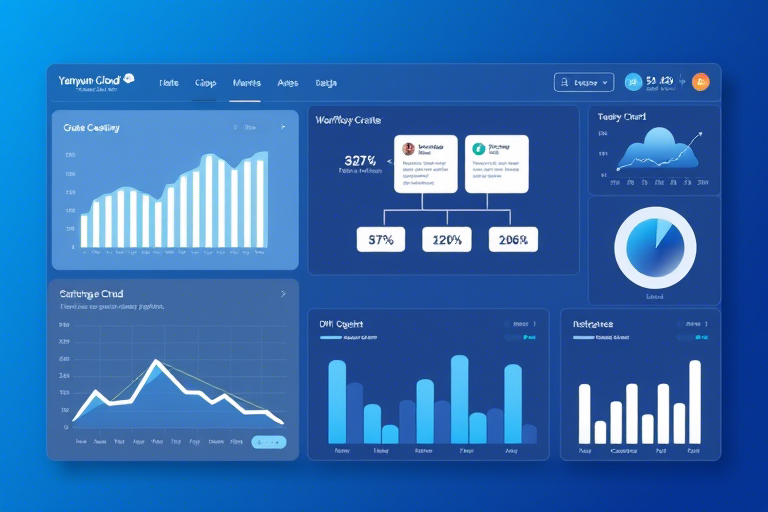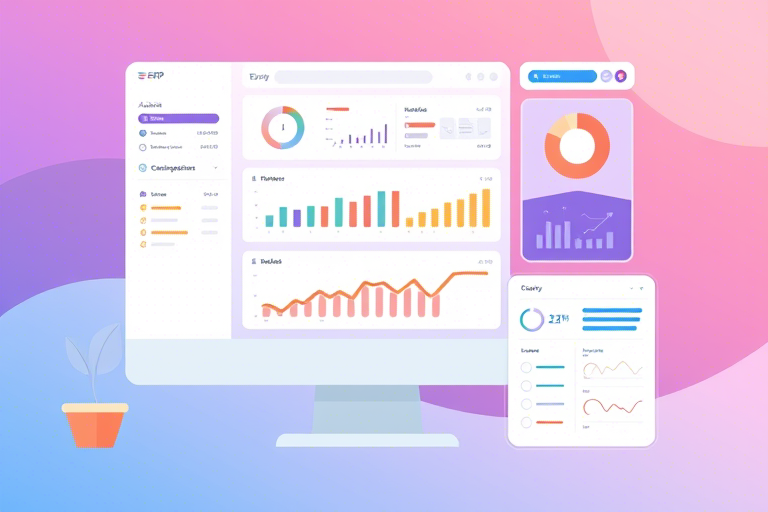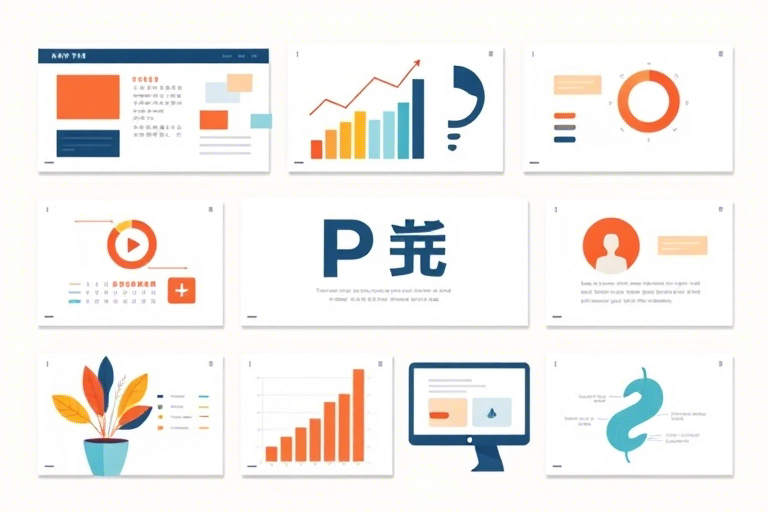如何给自动进销存表格的文字添加颜色?
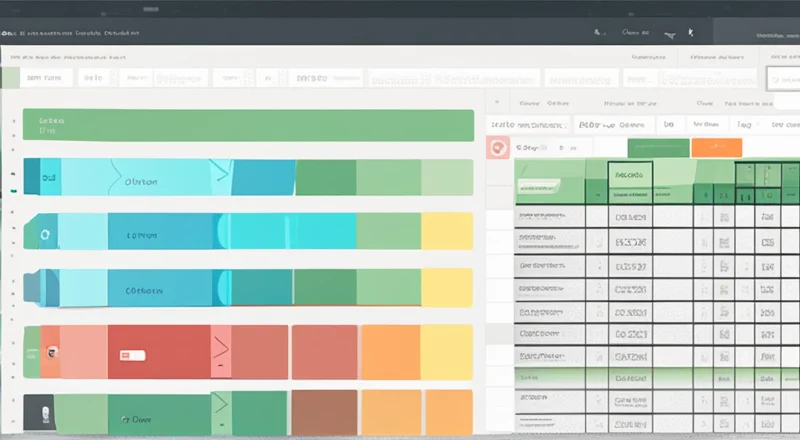
如何给自动进销存表格的文字添加颜色?
在日常的企业管理中,自动进销存系统是非常重要的工具之一。它不仅能够帮助企业实现库存的自动化管理,还可以帮助财务人员更好地监控销售和采购情况。而在使用过程中,为了让数据更加直观易读,对某些特定的数据或单元格进行颜色标记是一个常见的做法。那么,如何给自动进销存表格的文字添加颜色呢?本文将从几个方面详细介绍这一过程。
选择合适的软件工具
在开始之前,我们需要确定自己所使用的软件是否支持为单元格中的文字或背景添加颜色。例如,Microsoft Excel、Google Sheets等电子表格软件都具备这样的功能。因此,在选择自动进销存系统的软件时,应优先考虑那些具有强大数据管理和格式化能力的工具。
基本操作步骤
- 打开文件:首先需要打开你的自动进销存表格文件。
- 选择单元格:然后用鼠标点击或者拖动选择想要添加颜色的文字所在的单元格。
- 进入格式设置选项:接下来,通过右键菜单、功能区按钮或快捷键等方式进入格式设置界面。在Excel中,可以通过“开始”选项卡下的“字体”组找到“填充色”(设置单元格背景色)和“字体颜色”(设置文字颜色)选项。
- 调整颜色:根据需要调整颜色。大多数软件提供了预设的颜色选择器,也可以直接输入RGB值或十六进制代码来自定义颜色。
- 应用更改:最后点击确认按钮,完成颜色的添加。
使用条件格式化
除了手动设置外,许多软件还支持条件格式化功能,允许用户根据特定规则自动改变单元格的样式。这对于那些希望根据数据变化自动更新颜色标记的情况非常有用。
- 在Excel中,可以通过“条件格式化”命令,在弹出的子菜单中选择不同的格式化类型,如“单元格值”、“公式”等,来指定触发条件,并设置相应的格式,包括颜色。
- 对于Google Sheets,可以利用“条件格式”选项,在左侧设定条件,并在右侧设置当条件满足时单元格的显示样式。
创建自定义函数与脚本
如果你熟悉编程语言,比如VBA(Visual Basic for Applications)或JavaScript,还可以编写自定义函数或脚本来实现更复杂的颜色添加逻辑。
- VBA示例:
Sub ColorCells() Dim cell As Range For Each cell In Selection If cell.Value < 0 Then cell.Interior.Color = RGB(255, 0, 0) Else cell.Interior.ColorIndex = xlNone End If Next cell End Sub - Google Apps Script示例:
function colorCells() { var sheet = SpreadsheetApp.getActiveSpreadsheet().getActiveSheet(); var range = sheet.getActiveRange(); range.getValues().forEach(function(row, rowIndex) { row.forEach(function(cellValue, columnIndex) { if (cellValue < 0) { range.getCell(rowIndex + 1, columnIndex + 1).setBackground('#FF0000'); } }); }); }
使用模板或插件
很多自动进销存软件提供了丰富的模板库,其中可能包含已经设置了颜色编码的模板,可以直接下载使用。此外,市场上也有许多专门用于提高数据可视化效果的插件可供选择,比如Excel的“Conditional Formatting”插件等。
注意事项
在实际操作过程中,需要注意以下几点:
- 颜色对比度:确保文字与背景之间有足够的对比度,以便于阅读。
- 避免过度使用:过多的颜色可能会分散注意力,影响数据分析的效果。
- 保存工作簿:在进行大量颜色修改后,记得保存文件以防丢失。
- 测试不同设备上的显示效果:确保在各种屏幕环境下都能清晰地看到颜色。
常见问题及解决方法
以下是几种常见的问题及其解决方法:
问题一:为什么我无法改变单元格的颜色?
解决办法:检查是否有其他锁定或保护设置阻止了你对单元格进行修改。可以尝试取消这些设置后再试一次。
问题二:颜色看起来不正确,怎么办?
解决办法:确认所使用的颜色模式(如RGB或十六进制)是否与目标设备一致。如果是在Web环境中展示,可能需要考虑屏幕色彩校准的问题。
问题三:我的公式计算结果没有按照预期更改颜色,是什么原因?
解决办法:检查条件格式化规则是否设置得当。有时候规则中的逻辑判断可能存在问题,导致预期的结果未能正确反映。
应用场景实例
假设你在处理一家公司的自动进销存报表时,需要对那些销售额低于预期的目标市场进行突出显示,以引起注意。这时就可以使用上述提到的方法为这些单元格添加醒目的红色背景色。
又或者,在分析库存周转率时,你希望将那些周转率过低的商品标红,以提醒管理层及时采取行动。这时,借助条件格式化功能,根据库存周转率的数值动态改变对应单元格的颜色会是一个不错的选择。
总结与建议
综上所述,给自动进销存表格的文字添加颜色是一项能够显著提升数据可读性和信息传递效率的技术。无论是手动调整还是利用条件格式化、自定义脚本等高级功能,都可以帮助我们实现这一目标。但同时也要注意不要滥用色彩,以免造成视觉疲劳。
在未来的工作中,随着技术的进步,相信会有更多便捷高效的方式来增强我们的数据处理能力。因此,保持对新技术的关注,不断学习新知识,将有助于我们在职场竞争中占据优势。